Explicações sobre a importação de dados para o módulo Rastreamento
Todos os dados utilizados nesta seção são fictícios e têm finalidade exclusivamente ilustrativa.
Ao acessar a configuração de dados importados do módulo Rastreamento, será exibida a página apresentada na figura 183 .
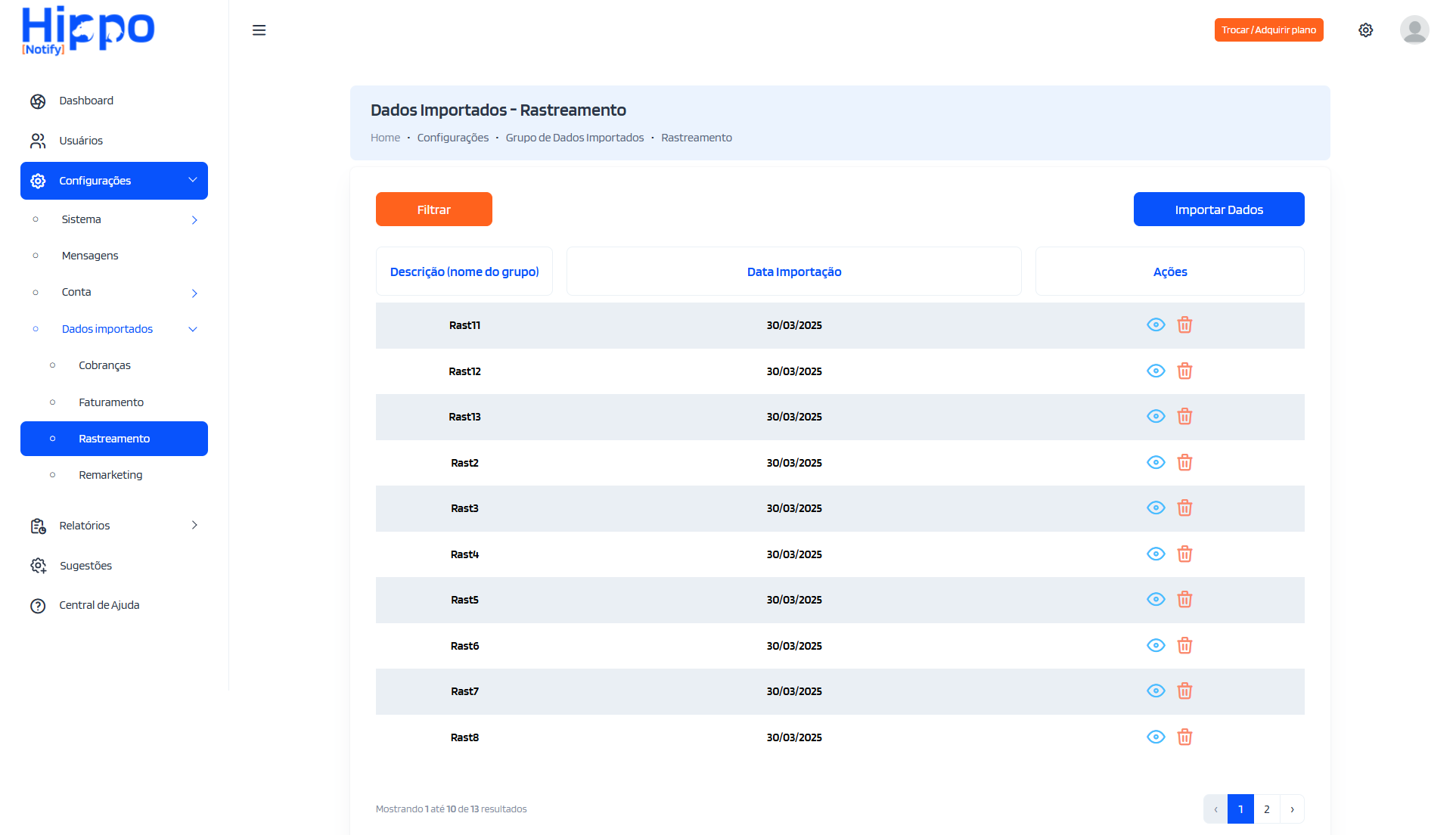
Trata-se do relatório dos grupos de dados importados (identificação para o conjunto de dados) referente ao módulo Rastreamento.
O relatório apresenta 10 (dez) resultados por página, com navegação disponível no canto inferior direito da tela.
Na parte superior da tela encontra-se o botão Filtrar (botão laranja). Ao acioná-lo, será aberta a janela de filtros conforme mostra a figura 184 .
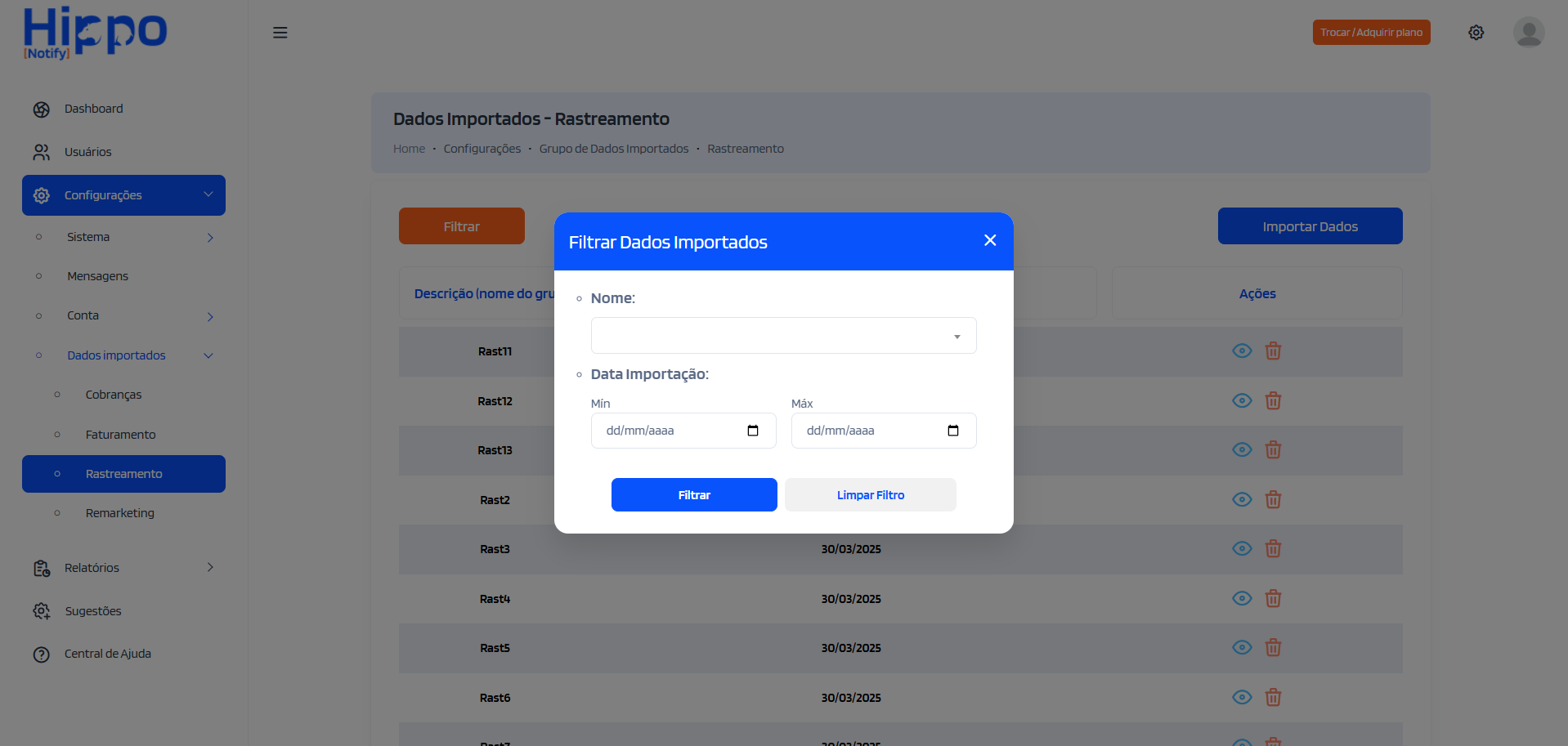
Após selecionar os filtros desejados, clique em Filtrar para atualizar o conteúdo.
Para remover os filtros aplicados, clique novamente em Filtrar e selecione Limpar filtro. Ao fechar a janela, o relatório exibirá todos os dados disponíveis.
Também acima do relatório está o botão Importar Dados (botão azul). Ao clicar, será aberta a janela de importação conforme a figura 185 .
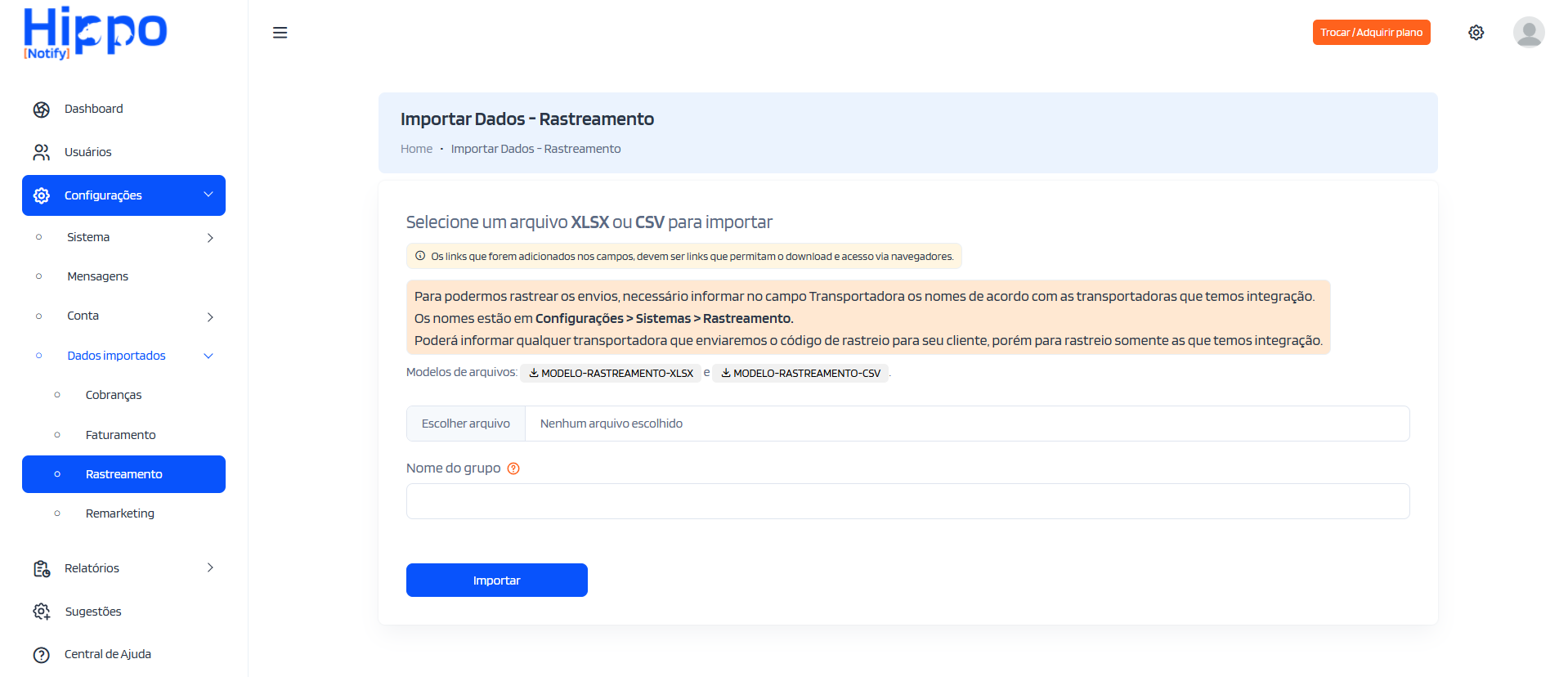
Nessa etapa, deve-se selecionar o arquivo a ser importado. Estão disponíveis dois modelos de referência: um em xlsx (Excel) e outro em csv (texto).
Esses arquivos servem como padrão para estruturar os dados, permitindo a adequação de arquivos exportados por outros sistemas. Também é possível utilizar diretamente os modelos fornecidos, bastando preenchê-los conforme a necessidade.
Para que o rastreamento funcione corretamente, é necessário preencher o campo Transportadora com o nome exato de uma transportadora integrada ao sistema. A lista de transportadoras disponíveis está acessível em clique aqui ou no menu Configurações > Sistema > Rastreamento, na aba Opções de envio.
O sistema permite o envio de códigos de rastreio para qualquer transportadora informada, mas o acompanhamento completo só estará disponível para aquelas com integração ativa.
Com o arquivo pronto, clique em Escolher arquivo, selecione o documento no computador e confirme em Abrir.
A tela será atualizada com a seleção do arquivo, conforme ilustrado na figura 186 . Verifique se o nome do arquivo aparece corretamente no campo ao lado do botão.
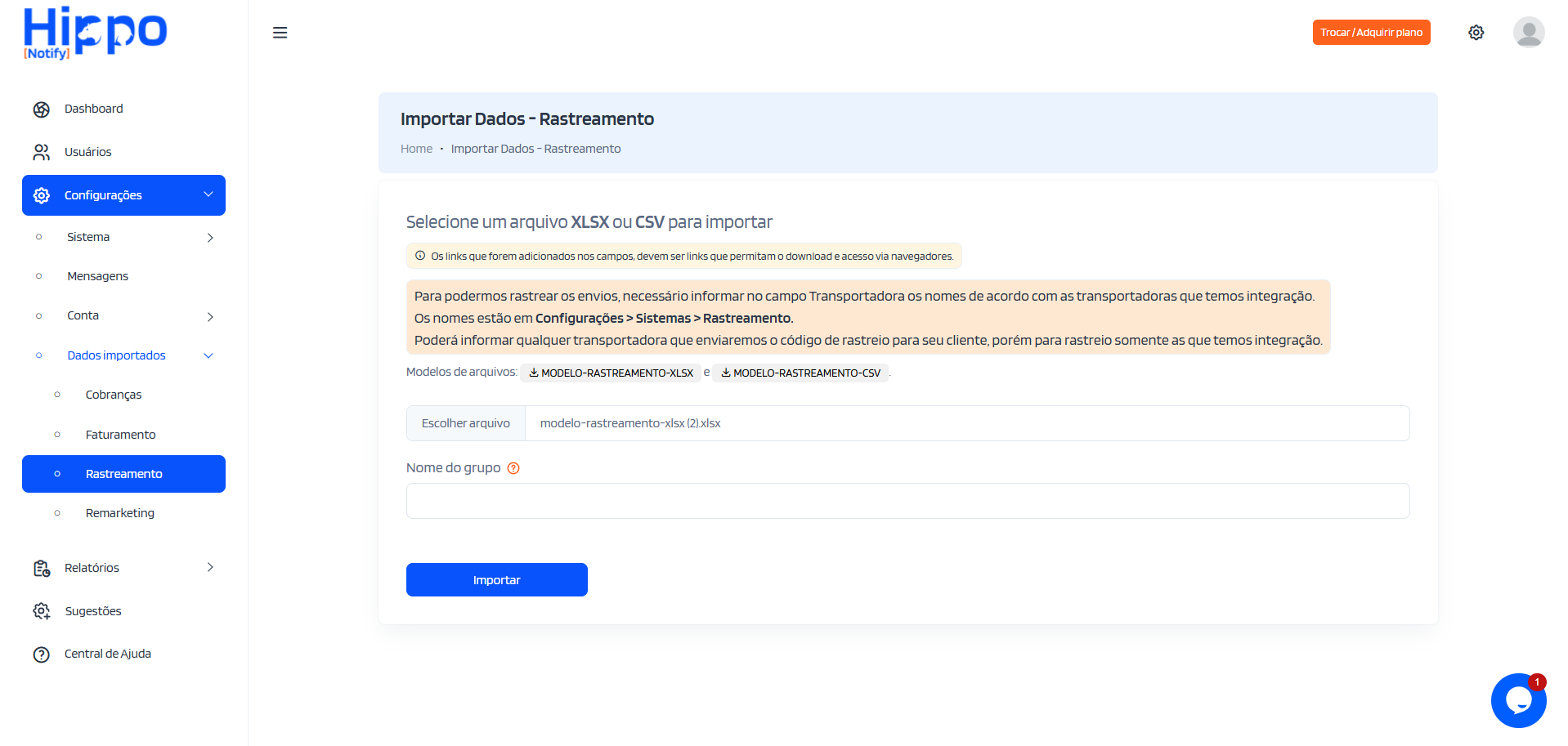
Em seguida, preencha o campo Nome do grupo para nomear o conjunto de dados que será importado.
Após essas etapas, clique em Importar para concluir a operação. O sistema retornará à tela do relatório de grupos ( figura 187 ).
Cada linha do relatório apresenta dois ícones de ação:
- Ícone azul claro () – visualizar os dados do grupo
- Ícone laranja () – excluir o grupo
Para visualizar os dados de um grupo, clique no ícone na linha correspondente. Será aberta uma página com os registros importados ( figura 188 ).

Assim como no relatório principal, o sistema apresenta 10 (dez) registros por página. Para visualizar os demais, utilize os botões localizados no canto inferior direito da tela.
Cada linha do relatório de dados contém um ícone de exclusão ().
Ao clicar nesse ícone, será exibida uma mensagem de confirmação, conforme a figura 189 .

Para confirmar, clique em Sim. Para cancelar a operação, clique em Cancelar. Em ambos os casos, o sistema atualizará a tela automaticamente.
Para retornar à tela de grupos, utilize o botão Voltar localizado abaixo do relatório de registros.
O ícone no relatório principal permite a exclusão completa de um grupo.
Ao acioná-lo, será exibida a mensagem de confirmação conforme mostra a figura 190 .

Para concluir a exclusão, clique em Sim. Caso deseje cancelar, clique em Cancelar e o grupo permanecerá inalterado.
As instruções sobre as configurações de Dados Importados para o módulo Rastreamento encerram-se aqui. A próxima seção aborda as configurações de Dados Importados para o módulo Remarketing.
Para acessar esse conteúdo, clique aqui ou utilize o menu Configurações > Dados Importados > Remarketing.